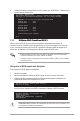User’s Manual
Table Of Contents
- Table des matières
- Chaptire 1
- Chapitre 2
ASUS P5KPL SE 2-3
d. Cochez l’option Créer une disquette de démarrage MS-DOS.
e. Cliquez sur Démarrer.
2. Copiez le chier d’origine (ou le plus récent) du BIOS de la carte mère sur la disquette
de démarrage.
2.1.3 Utilitaire ASUS EZ Flash 2
ASUS EZ Flash 2 vous permet de mettre à jour votre BIOS sans avoir besoin de booter sur
une disquette de démarrage, ni d’utiliser un utilitaire DOS. EZ Flash est intégré à la puce du
BIOS ; il est accessible en pressant <Alt> + <F2> lors du Power-On Self Tests (POST).
Pour mettre à jour le BIOS en utilisant EZ Flash 2:
1. Visitez le site web ASUS (www.asus.com) pour télécharger le dernier BIOS pour cette
carte mère.
2. Enregistrez ce BIOS sur une disquette ou un disque ash USB, puis redémarrez le
système.
3. Vous pouvez lancer EZ Flash 2 de deux façons différentes.
(1) Insérez la disquette ou le disque ash USB qui contient le chier BIOS dans le
lecteur de disquette ou sur un port USB.
Appuyez sur <Alt> + <F2> lors du POST pour afcher l’écran suivant.
ASUSTek EZ Flash 2 BIOS ROM Utility V3.25
Current ROM
Update ROM
A:
Note
FLASH TYPE: EON 25P/F80
PATH: A:\
BOARD: P5KPL SE
VER: 0305 (H:05 B:27)
DATE: 12/03/2008
BOARD: Unknown
VER: Unknown
DATE: Unknown
[Enter] Select or Load [Tab] Switch [V] Drive Info
[Up/Down/Home/End] Move [B] Backup [ESC] Exit
(2) Accédez au menu de conguration du BIOS. Allez sur le menu Tools pour
sélectionner EZ Flash2 et appuyez sur <Entrée> pour l’activer.
Vous pouvez basculer d’un lecteur à l’autre en pressant sur <Tab> avant de localiser le
bon chier. Puis, appuyez sur <Entrée>.
4. Lorsque le chier BIOS correct est trouvé, EZ Flash 2 effectue la mise à jour du BIOS
et redémarre automatiquement le système une fois terminé.
• Cette fonction peut supporter les périphériques tels qu'un disque ash USB, un disque
dur, ou une disquette au format
FAT 32/16
.
• N’ETEIGNEZ PAS le système et ne le redémarrez pas lors de la mise à jour du BIOS !
Vous provoqueriez une défaillance de démarrage.